win7怎么清空剪切板电脑如何清空剪切板
win7怎样清除剪贴板内容?当你们复制文字、图片或者文件程序使用完成之后依然会保留在剪贴板中,占用系统资源隐私系统速度。在本文中win7之家主编教大家清除剪贴板来释放其占用的系统资源!
win7清除剪贴板的操作办法一:
1、在桌面空白处右击“新建——创建快捷方式 ;
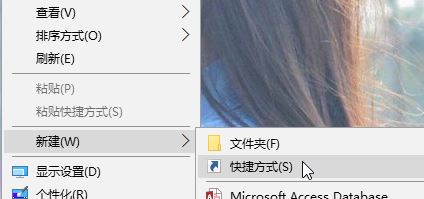
2、请键入对象的位置”输入:cmd /c “@echo off | clip” 后点击“下一步”;
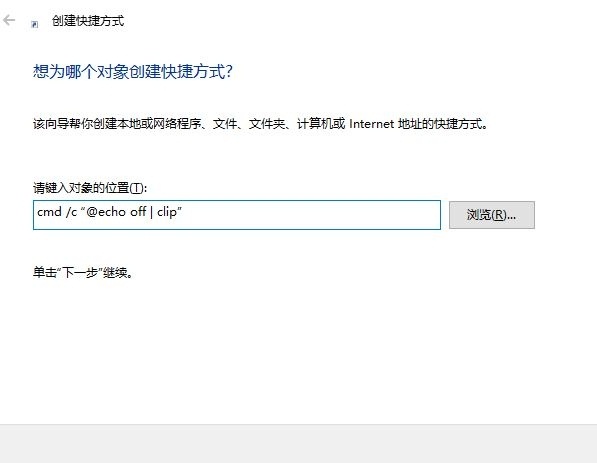
3、在“键入该快捷方式的名称”中输入“清空剪切板”→点击完成后,桌面上就会出现如图示“清空剪切板” 图标;
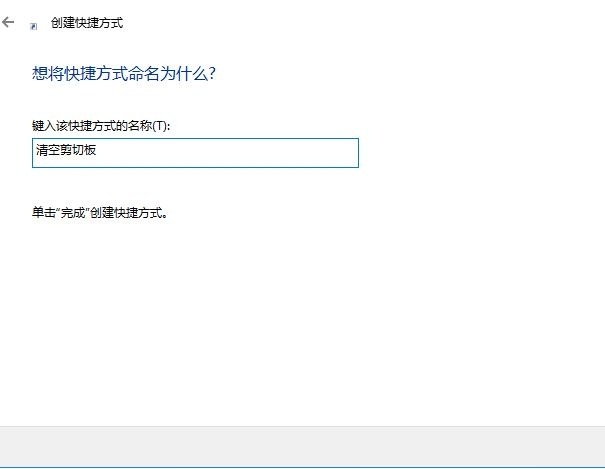
当需要清理的时候双击桌面上的“清空剪贴板”直接。

win7清除剪贴板的操作办法二:
1、按“win+R”组合键打开“运行”窗口,输入“regedit”命令按回车,打开注册表编辑器;
2、在打开的注册表编辑器中,在左侧依次展开:HKEY_CLAssEs_RooT/director/Backgroud/shell,在shell文件夹上右键选择“新建”——“项”,命名为“清空剪切板”;www.xiazaima.com
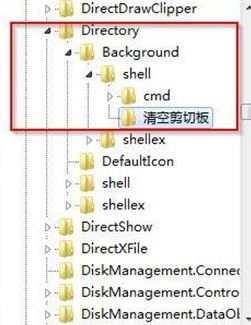
3、在新建的“清空剪切板”上右击选择“新建——项”,命名为“command”然后选中command;
4、在右侧属性栏中,双击“默认”字符,将其数值数据修改为:cmd /c “@echo off | clip” 点击确定;
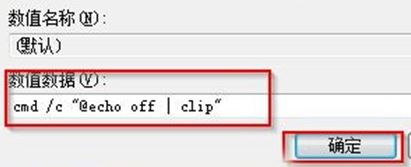
5、此时测试下右键菜单,您就会发现在右键菜单中就出现“清空剪切板”选项,点击直接清理。
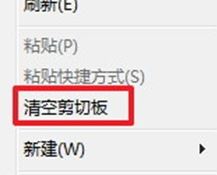
------分隔线------
- 相关系统
- Win10纯净版系统下载












